xp电脑设置谷歌浏览器主页的最佳方法
发布时间:2017-01-07 13:48:12 浏览数:
谷歌浏览器是一款主流浏览器,深得用户的喜爱。使用WinXP系统的用户,下载好谷歌浏览器,打开确发现是一片空白,没有主页。这样既不美观看着有别扭,那么谷歌浏览器怎么设置主页?今天小编就和大家介绍xp电脑设置谷歌浏览器主页的最佳方法。
xp电脑设置谷歌浏览器主页的最佳方法:
1、打开Google浏览器。
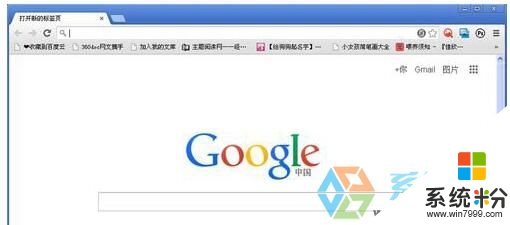
2、点击点右上角的设置图标。
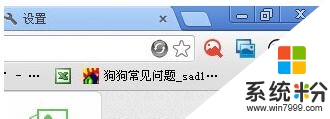
3、打开设置。
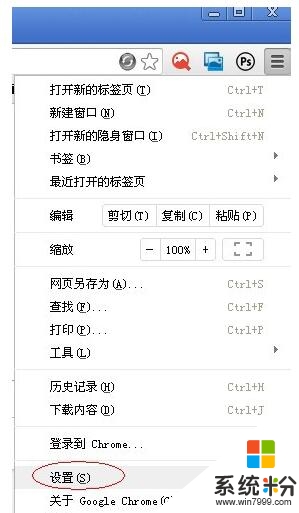
4、再点设置-打开特定网页或一组网页 。
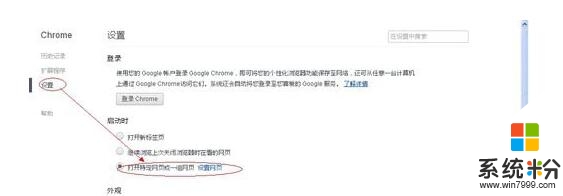
5、这里有个设置网页按钮,又称为启动页。
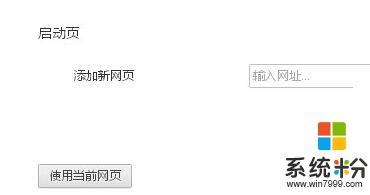
6、我们在添加新网页里添加上网址即可。
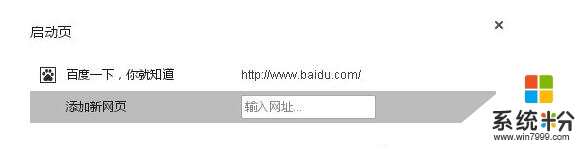
【xp电脑设置谷歌浏览器主页的最佳方法】这就跟大家分享完了,还有其他的问题,或者有其他的电脑系统下载后使用的疑问的话,欢迎上系统粉官网查看处理的方法。